
תוכן עניינים:
- שלב 1: 1. פתח את פנקס הרשימות
- שלב 2: 2. הקלד @echo Off
- שלב 3: 3: הקלד בשורה השנייה: התרסקות
- שלב 4: 4. הקלד התחל בשורה השלישית
- שלב 5: 5. הקלד Goto Crash
- שלב 6: 6. שמור את קובץ הטקסט כקובץ אצווה
- שלב 7: 7. תן שם לקובץ שלך
- שלב 8: 8. שמור אותו
- שלב 9: 9. פתח את המסמכים שלך ופתח את התוכנית
- שלב 10: 10. פתח אותו וצפה בהשפעות
- מְחַבֵּר John Day [email protected].
- Public 2024-01-30 09:14.
- שונה לאחרונה 2025-01-23 14:46.
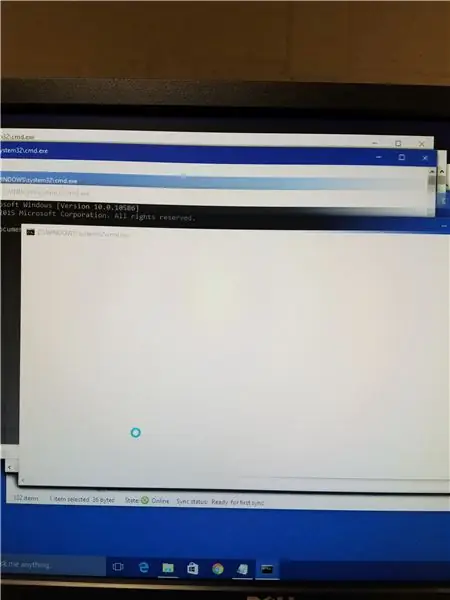
תקרוס כל מחשב או מחשב נייד בקלות
שלב 1: 1. פתח את פנקס הרשימות
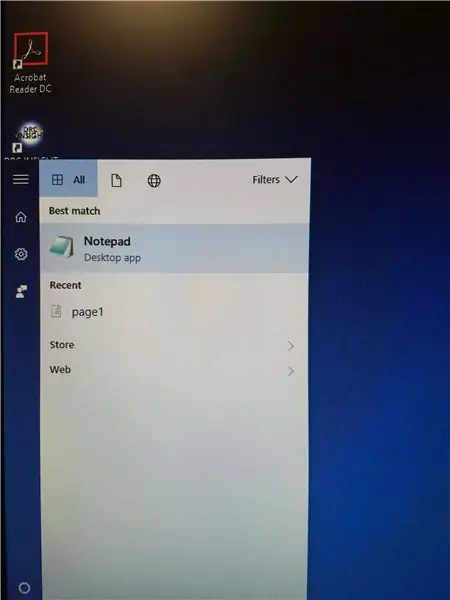
התוכנה הזו מובנית ברוב המחשבים.
שלב 2: 2. הקלד @echo Off
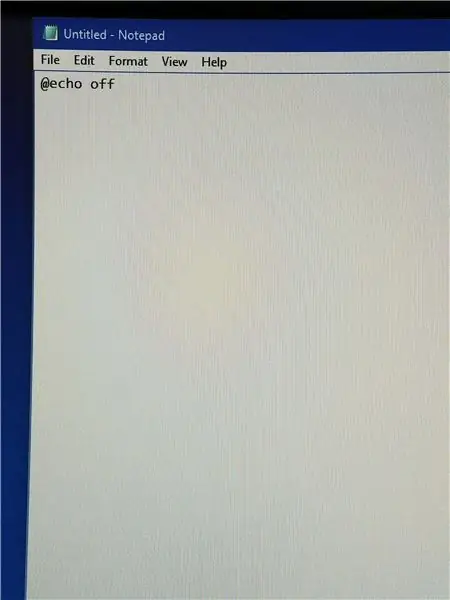
עליך ללחוץ על enter אחרי כל שורת קוד.
שלב 3: 3: הקלד בשורה השנייה: התרסקות
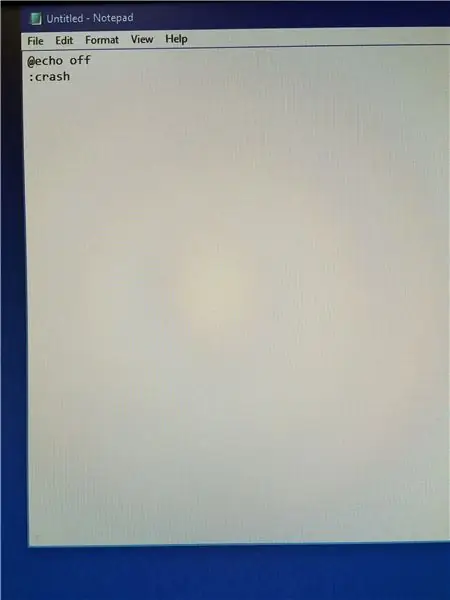
זה יוצר נקודת לולאה עבור הקוד.
שלב 4: 4. הקלד התחל בשורה השלישית
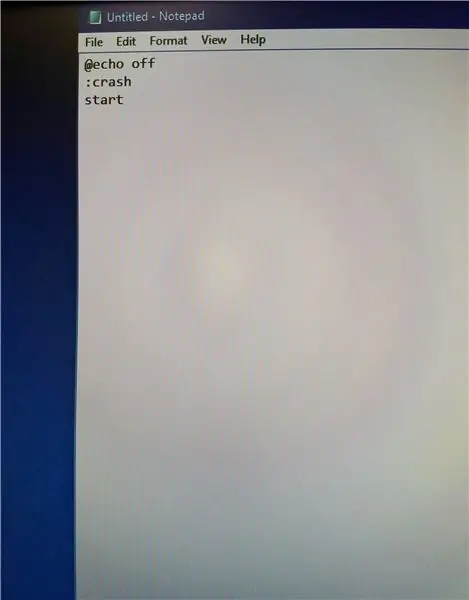
קובץ אצווה זה יפתח את שורת הפקודה עד שהוא יקרוס
שלב 5: 5. הקלד Goto Crash
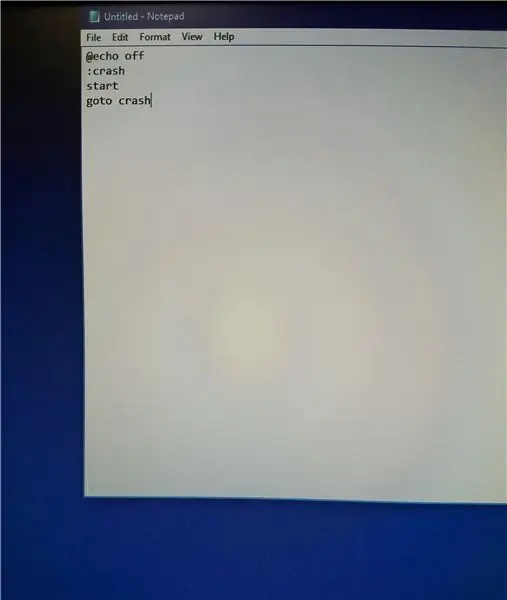
זו תהיה שורת הקוד הרביעית והאחרונה
שלב 6: 6. שמור את קובץ הטקסט כקובץ אצווה
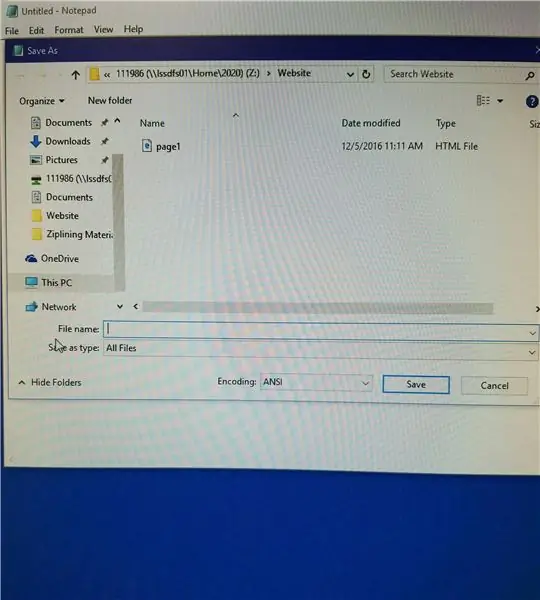
אני. לחץ על "קובץ" בפינה השמאלית העליונה של Notepad.ii. לחץ על "שמור בשם …".iii. לחץ על השדה "שמור כסוג" ב- iv. בתחתית החלון "שמור". v. לחץ על "כל הקבצים" בתפריט הנפתח
שלב 7: 7. תן שם לקובץ שלך
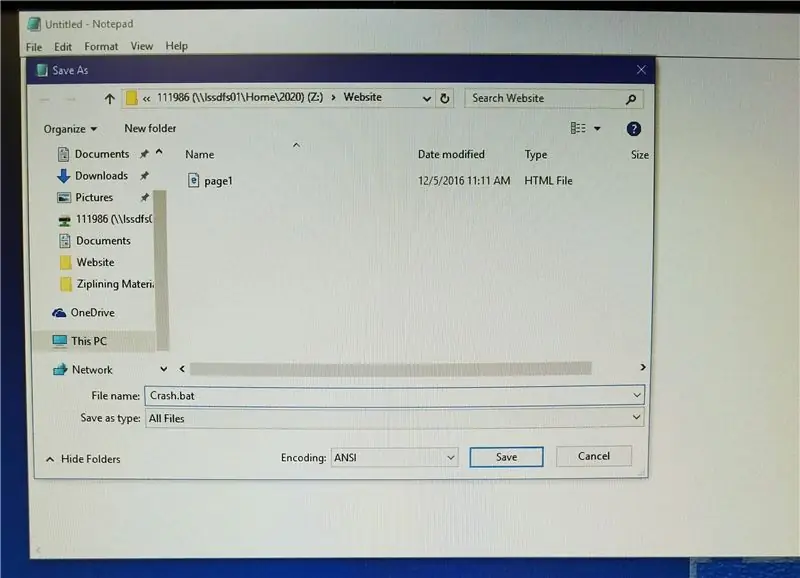
תן שם לקובץ שלך אך יסתיים ב-.bat שפירושו קובץ אצווה.
שלב 8: 8. שמור אותו
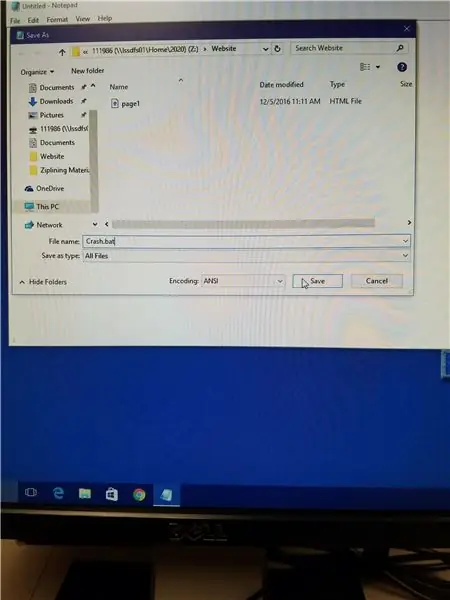
שמור את הקובץ שלך
שלב 9: 9. פתח את המסמכים שלך ופתח את התוכנית
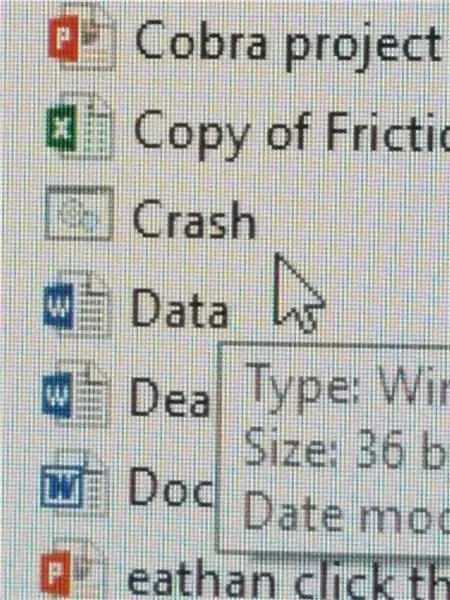
וודא ששמרת את כל הפרויקטים הפתוחים שלך מכיוון שהדרך לעצור זאת היא כיבוי מוחלט.
שלב 10: 10. פתח אותו וצפה בהשפעות
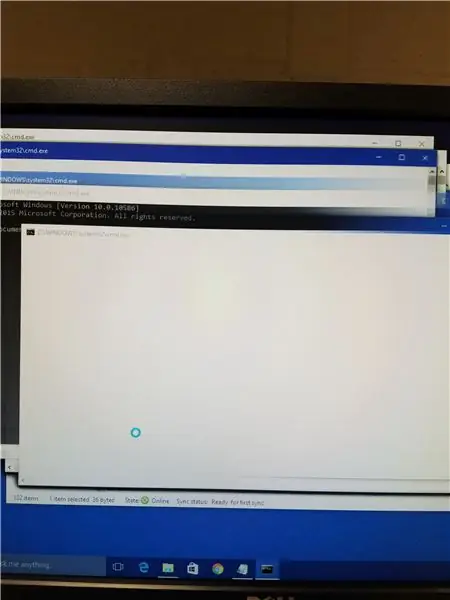
הדרך היחידה לעצור זאת היא על ידי כיבוי מוחלט של המחשב HAVE FUN
מוּמלָץ:
קובץ אצווה: פקדי תנועה: 3 שלבים

קובץ אצווה: פקדי תנועה: כשחיפשתי כיצד ליצור פקדי תנועה ב- CMD לא מצאתי תוצאות מדויקות, אז החלטתי לעשות פקדים משלי שעובדים עם מקשי WASD לתנועה ו- 1234 מקשים לסיבוב
Comsave: נעל את ההערות שלך (יישום קובץ אצווה): 3 שלבים

Comsave: נעל את ההערות שלך (יישום קובץ אצווה): היי, זהו Comsaveit שומר את ההערות שלך ונועל אותן. פשוט הורד את קובץ האצווה המצורף (בשלב 1). הנח אותו בתיקייה ואל תזיז אותו מהתיקייה או קובץ האצווה לא יוכל למצוא את חשבונך הערה: זהו קובץ אצווה. זה יוצר
המר כל קובץ מדיה (בערך) לכל קובץ מדיה אחר בחינם !: 4 שלבים

המר (כמעט) כל קובץ מדיה (בערך) לכל קובץ מדיה אחר בחינם!: ההוראה הראשונה שלי, כל הכבוד! בכל אופן, חיפשתי בגוגל תוכנית חינמית שתמיר את קבצי Youtube.flv שלי לפורמט הוא אוניברסלי יותר, כמו. wmv או.mov. חיפשתי אינספור פורומים ואתרים ואז מצאתי תוכנית בשם
כיצד להכין קובץ אצווה מטריקס: 3 שלבים

כיצד להכין קובץ אצווה של מטריקס: קובץ אצווה זה יוציא מספרים ירוקים אקראיים הדומים לרקע של "המטריצה" אין באמת טעם בכך למעט להיראות מגניב
כיצד לקרוס את המחשב: 5 שלבים

כיצד לקרוס את המחשב: פשוט מאוד
